안녕 여러분! 엘런이에요~!
갤럭시를 제대로 사용해 보자!세번째 시간입니다.
이번에 알려드릴 팁은 <빅스비 루틴> 입니다!
빅스비 루틴이란 맞춤 설정을 하여 상황에 따라
설정이 자동으로 세팅되는 아주 유용한 기능입니다.

예를들어 취침시간에 맞춰 자동으로 취침모드로 설정되고
업무시간에 맞춰 자동으로 무음으로 설정되며
야간에 밝기를 내가 원하는 정도로 설정을 해
자동으로 바뀌게하는 것이죠.

사용자에 따라 설정은 천차만별이라 다 알려드릴수 없지만
제가 사용중인 설정을 토대로 알려드릴게요! 따라오세요!!
꼭 따라오시면서 직접 해보시길 바래요.
계속 사용하지 않으면 응용은 물론, 활용 할수 없어요!

빅스비 루틴을 알아봅시다!
우선 빅스비루틴이 어디있는지 아시나요?
아마 찾으시기 어려우실겁니다. 눈여겨 보지 않았기 때문이죠.
하지만 아주 쉬운 위치에 있다는 점!

알림창-퀵패널 에 있어요! 위 사진을 보시면 바로 찾으실수 있을겁니다.
퀵패널에 빅스비루틴이 있죠?
퀵패널은 활성화 버튼이니 사용하시려면 켜주세요!
이제 루틴을 만들러 가봅시다.
일단 빅스비루틴을 지긋이 3초간 눌러주세요.
그럼 빅스비루틴으로 이동합니다.

아래 추천 / 루틴추가 / 내 루틴 으로 탭이 정리되있어요!
첫 화면은 추천 탭입니다.
빅스비루틴 자체적으로 추천세팅을 해놓은 루틴들을 볼수있어요!
이것들 중 사용하고 싶은 루틴을 눌러 사용하실수 있습니다.
세팅값도 바꾸실수 있으니 처음 사용하시는 분들은
추천 루틴을 사용하세요!


1. 실행할 시간 / 2. 실행할 행동,설정
1은 루틴을 실행할 시간, 특정 조건 등을 설정하는곳이고
2는 실행할 행동, 세팅을 설정하는곳입니다.
예를들어, 1: 새벽1시 ~ 아침 7시까지 2: 취침모드
이런 식으로 말이죠.



1번에 들어가시면 나오는 메뉴입니다.
제가 애용하는 것들은 빨간줄을 쳐뒀어요!
이렇게 많은 조건들이 있으니 세팅값은 무궁무진 하겠죠? ㅎㅎ
1번을 보셨으니 2번을 볼차례입니다.

2번 : 행동 을 설정하는 곳이에요.
2번은 이렇게 아이콘으로 되어있습니다.
직관적이라 보기 편하죠.
역시나 제가 애용하는 것들은 빨간줄 쳐뒀습니다.
이렇게 자동으로 앱을 실행시킬수도, 노래를 켤수도 있어요.
제가 사용하는 루틴을 알려드릴게요.

특정앱을 사용할때 설정하기
앱: 파파고,맵 러너
행동 : 화면 자동 꺼짐 시간 -10분
루틴종료될때 :원래상태로 돌아갑니다.
- 저는 맵 러너와 파파고를 사용할때 화면이 꺼지면 안되서 꺼짐시간을 10분으로 늘리는 세팅을 하고 있습니다. 이렇게 하면 앱을 사용하는 동안은 화면이 꺼지지 않게 되는 것이죠. 응용하시면 다른 세팅도 쉽게 하실수 있어요.
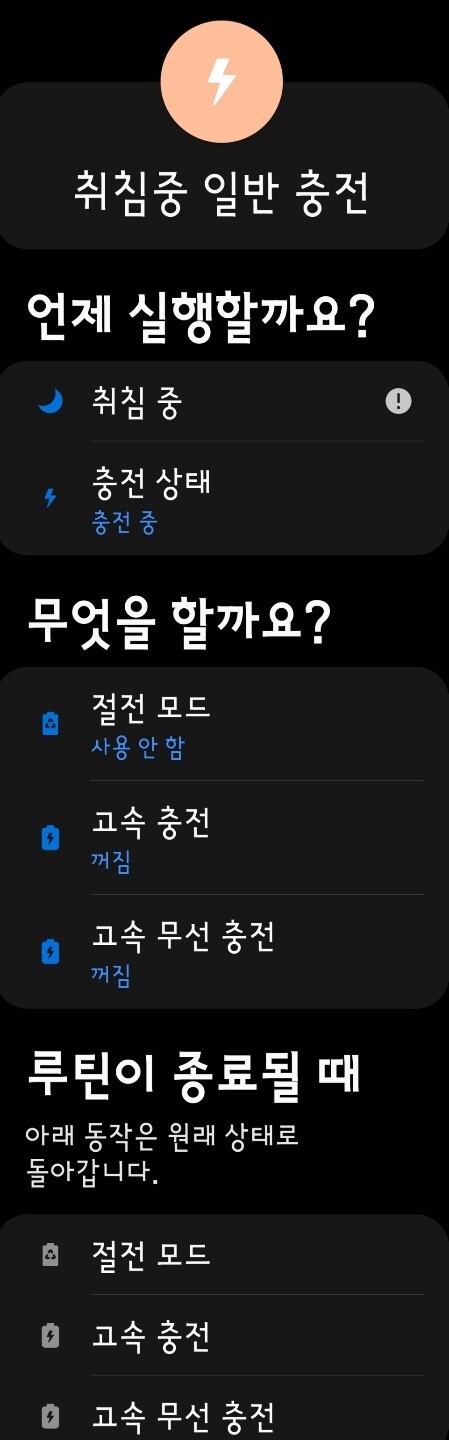
특정 시간에 설정값으로 전환
시간 : 취침 중 충전시에
행동 : 절전모드, 고속충전, 고속 무선충전
저는 이 설정을 하고 있는 이유는 고속충전이 휴대폰에 무리를 준다고 생각해요.
그래서 딱히 취침 중에는 충전이 천천히 되도 상관없기 때문에 고속충전을 꺼짐으로 해두었습니다.
배터리 수명을 조금이라도 더 늘리기 위한 방법이죠. 고속충전상태로 취침하면 주무시는동안은 계속 고속충전을 하고 있을테니 배터리에게 무리가 될수 있습니다.
저처럼 저속충전으로 세팅해보세요 ^_^

오늘은 이렇게 빅스비 루틴에 대해서 알아봤습니다!
이번에도 간단하게 알아보긴 했지만 도움이 되셨으면 좋겠습니다.
특히 빅스비 루틴은 너무나도 좋은 기능이니까, 꼭 한번 사용해보세요!
더 좋은 정보가 생기면 그때 더 알려드릴게요!
오늘도 읽어주셔서 감사합니다.
좋은 하루 되세요! 여러분의 구독/좋아요/댓글/광고 1회 클릭/ 40초 이상 머물러주시는 모든것들이 저에게 힘이됩니다!
안뇽~~~~
'<엘런이네 리뷰> > 엘런이네 IT' 카테고리의 다른 글
| [IT/모바일] 나에게 맞는 태블릿은 뭘까? 아이패드 VS 갤럭시탭s7+ (18) | 2021.11.10 |
|---|---|
| [IT/모바일] <빅스비 루틴> 추천 세팅! 그냥 따라해봐! (10) | 2021.11.06 |
| [IT/모바일] 삼성폰 쓰면서 청소는 하고있니? feat. 휴대폰 오래 쓰는법 (8) | 2021.11.04 |
| [IT/모바일] <Good Lock>, 갤럭시 유저라면 꼭 사용해야 하는 어플 (18) | 2021.11.03 |
| [IT/모바일] 아이폰13프로-256GB 시에라 블루... 질렀어요!!! feat. 자랑하려고 쓴 포스팅 (28) | 2021.11.01 |




댓글